Kako aktivirati Truecaller na iPhoneu

Truecaller je ena najbolj priljubljenih aplikacij za identifikacijo klicatelja in blokiranje neželene pošte.

Ste se kdaj vprašali, zakaj na vašem iPhone-u ne morete prepoznati klicatelja, čeprav imate nameščeno aplikacijo Truecaller? Verjetno ste opazili nekaj razlik med delovanjem Truecallerja na iPhoneu in Androidu.
Nihče ne mara tesnobe ob sprejemanju klica z neznane številke. A ker iPhone ne aktivira samodejno Truecallerja, je poskus uporabe aplikacije lahko frustrirajoč.
Vendar ne skrbite. V tem članku vas bo Quantrimang.com vodil, kako aktivirati Truecaller v iPhonu.
Kaj je Truecaller?
Truecaller je ena najbolj priljubljenih aplikacij za identifikacijo klicatelja in blokiranje neželene pošte . Namen aplikacije je, da vam pomaga prepoznati in blokirati neželene neželene klice in sporočila. Truecaller vam omogoča tudi prepoznavanje ali iskanje neznanih številk.
Zakaj Truecaller na iPhonu deluje drugače?
ID klicatelja deluje drugače na telefonih iPhone kot na napravah Android. To je zato, ker se v Androidu Truecaller integrira s privzeto aplikacijo Phone, v iOS-u pa je ID klicatelja mogoče nadzorovati samo z aplikacijo Phone.
Iz tega razloga morate storiti dodaten korak, da bo Truecaller deloval na vašem iPhoneu.
Kako aktivirati Truecaller na iPhoneu?
Zaradi varnostne politike iPhone ne dovoli samodejno dostopa do dnevnikov klicev. Če želite aktivirati Truecaller v iPhonu, preprosto sledite tem korakom:
1. Odprite nastavitve v napravi iOS.
2. Izberite Telefon.
3. Izberite Blokiranje klicev in identifikacija .
4. Omogočite vse možnosti za Truecaller.
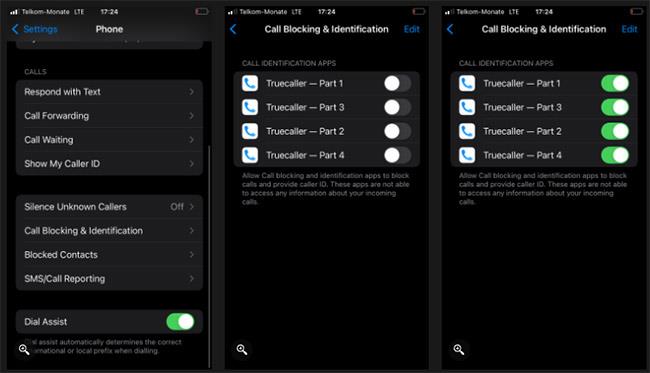
Aktivirajte Truecaller na iPhoneu
Kako omogočiti filtriranje sporočil Truecaller na iPhoneu?
Truecaller lahko uporabite tudi za filtriranje neželene pošte in preprečite, da bi vas motila sporočila promocij, neželene vsebine in drugih neželenih pošiljateljev. To velja za telefone iPhone z operacijskim sistemom iOS 14 ali novejšim. Če želite omogočiti filter neželene pošte SMS, sledite tem navodilom:
1. Pojdite v Nastavitve.
2. Kliknite Sporočila.
3. Kliknite Neznano in vsiljena pošta .
4. Vklopite Filtriraj neznanega pošiljatelja .
5. Vklopite Truecaller.
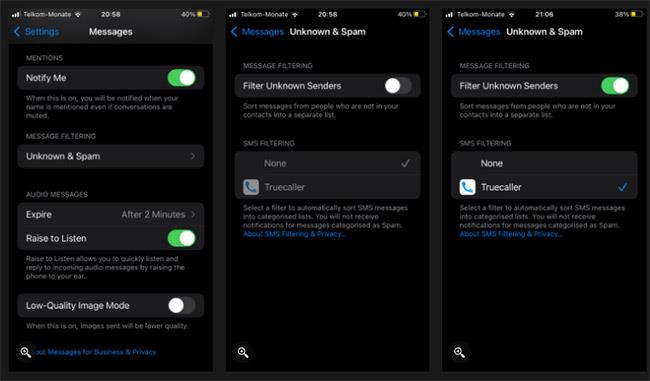
Omogočite filtriranje sporočil Truecaller v iPhonu
Zgoraj omenjeni koraki vam bodo pomagali aktivirati Truecaller na vašem iPhoneu. Zdaj lahko uživate v prijetnejši izkušnji Truecaller na svojem iPhoneu in raziščete več funkcij, ki jih ponuja aplikacija.
Morda mislite, da je edini namen Truecallerja prepoznavanje in blokiranje neželenih klicev. Obstajajo pa tudi druge uporabne funkcije; od snemanja telefonskega klica do opozoril o klicih. Morda boste v tej aplikaciji našli presenetljivo funkcijo.
Preverjanje zvoka je majhna, a precej uporabna funkcija na telefonih iPhone.
Aplikacija Photos v iPhonu ima funkcijo spominov, ki ustvarja zbirke fotografij in videoposnetkov z glasbo kot film.
Apple Music je izjemno zrasel, odkar je bil prvič predstavljen leta 2015. Do danes je druga največja plačljiva platforma za pretakanje glasbe na svetu za Spotifyjem. Poleg glasbenih albumov je Apple Music dom tudi na tisoče glasbenih videoposnetkov, radijskih postaj 24/7 in številnih drugih storitev.
Če želite v svojih videoposnetkih glasbo v ozadju ali natančneje, posneti predvajano skladbo kot glasbo v ozadju videoposnetka, obstaja izjemno preprosta rešitev.
Čeprav ima iPhone vgrajeno aplikacijo Vreme, včasih ne nudi dovolj podrobnih podatkov. Če želite nekaj dodati, je v App Store na voljo veliko možnosti.
Poleg skupne rabe fotografij iz albumov lahko uporabniki dodajajo fotografije v skupne albume v napravi iPhone. Fotografije lahko samodejno dodate v albume v skupni rabi, ne da bi morali znova delati iz albuma.
Obstajata dva hitrejša in enostavnejša načina za nastavitev odštevanja/časovnika na napravi Apple.
App Store vsebuje na tisoče odličnih aplikacij, ki jih še niste preizkusili. Običajni iskalni izrazi morda ne bodo uporabni, če želite odkriti edinstvene aplikacije, in ni zabavno spuščati se v neskončno pomikanje z naključnimi ključnimi besedami.
Blur Video je aplikacija, ki zamegli prizore ali katero koli vsebino, ki jo želite v telefonu, da nam pomaga dobiti sliko, ki nam je všeč.
Ta članek vas bo vodil, kako namestiti Google Chrome kot privzeti brskalnik v sistemu iOS 14.









